كيفية إعادة تشغيل Windows 11: 5 طرق عمل يمكنك تجربتها
قد تصبح إعادة تشغيل ويندوز 11 أمرًا ملحًا في أي وقت أثناء العمل. إليك 5 طرق مثالية للقيام بذلك دون عناء.
Steam هي منصة الألعاب الأكثر شعبية في العالم. يوفر الوصول إلى عدد لا يحصى من الألعاب المجانية والمدفوعة ، مما يمنح المستخدمين إمكانية لعب كل شيء في واجهة سهلة الاستخدام.
لسوء الحظ ، لن يفتح Steam في كل مرة تحاول تشغيله ، مما يمنعك من العودة إلى ألعابك المفضلة. إنها مشكلة مزعجة تزعج العديد من اللاعبين.
لكن كن مطمئنًا ، ستجد اليوم حلاً بديلًا لمشكلتك ، بغض النظر عن السبب الجذري للمشكلة ، لذا تابع القراءة لمعرفة كيفية إصلاح عدم فتح Steam .
قبل البدء في إجراء تغييرات على جهاز الكمبيوتر الخاص بك ، من الأفضل إعداد نقطة استعادة للنظام . في حالة حدوث أي شيء سيء ، يمكنك استخدام خيار الاسترداد لاستعادة Windows إلى حالته السابقة.
يجب أيضًا التفكير في إجراء نسخ احتياطي كامل للقرص الصلب إذا كان لديك مساحة تخزين كافية متاحة. إنها أكثر موثوقية لأن استعادة النظام لا تعمل دائمًا كما هو متوقع.
إذا قمت مؤخرًا بتشغيل Steam ، وخرجت منه ، ولم تتمكن من فتحه بعد الآن ، فقد يكون ذلك بسبب العديد من العمليات المفتوحة في الخلفية. ومع ذلك ، يجب أن تكون قادرًا على حل هذه المشكلة بسرعة عن طريق إنهاء جميع العمليات المرتبطة من إدارة المهام.
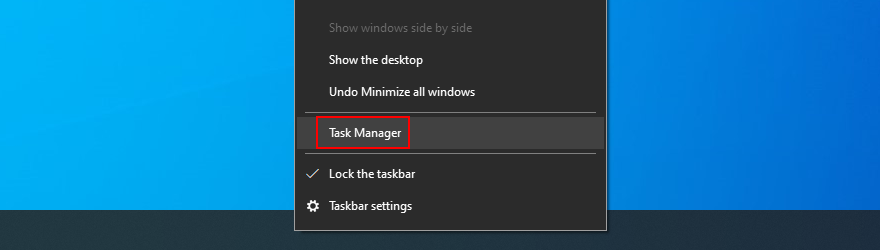
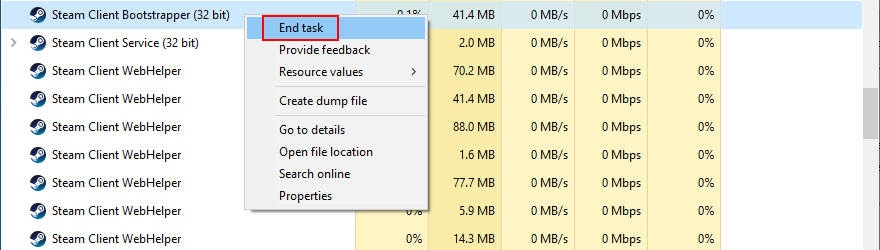
إذا لم يتم فتح Steam على جهاز الكمبيوتر الخاص بك بسبب فشل الخدمة ، فيمكنك إصلاحه باستخدام أداة الإصلاح.
"C:\Program Files (x86)\Steam\bin\SteamService.exe" /repair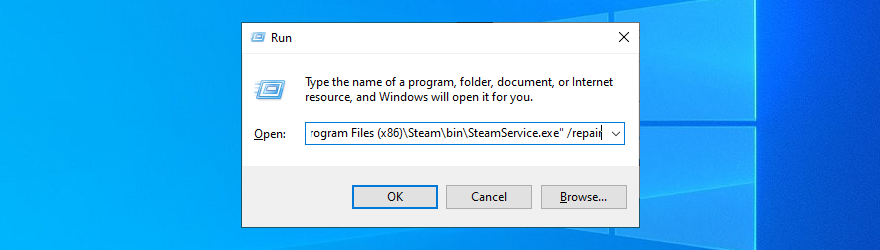
تحقق مما إذا كانت مساحة القرص على جهاز الكمبيوتر الخاص بك منخفضة. تمامًا مثل تطبيقات البرامج الأخرى ، يتطلب Steam مساحة خالية على القرص حتى تتمكن من العمل بشكل صحيح ، لا سيما أنها أداة تدعم الإنترنت.
إن أبسط طريقة لتحرير مساحة القرص على نظام التشغيل Windows 10 دون تثبيت منظفات تابعة لجهات خارجية هي عن طريق اللجوء إلى أداة تنظيف القرص.
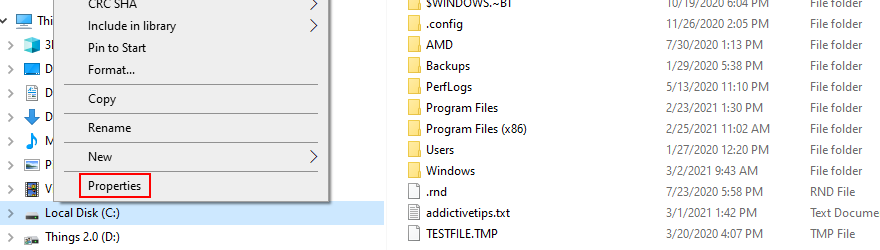
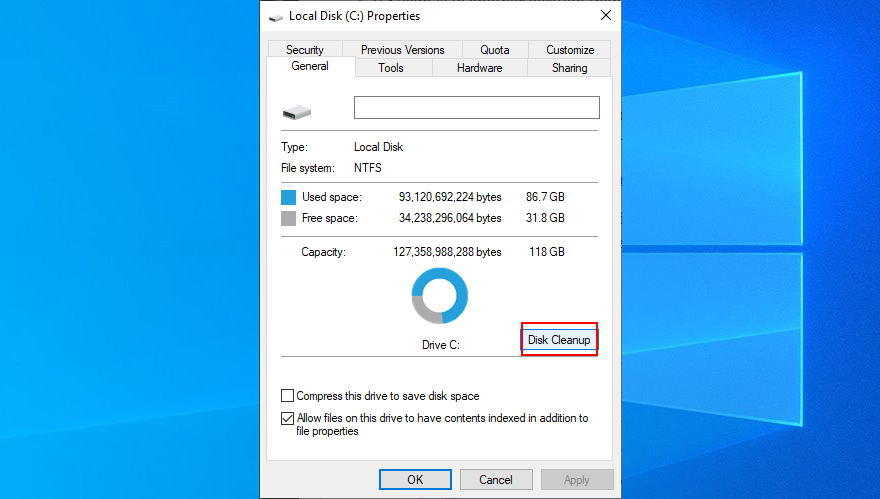
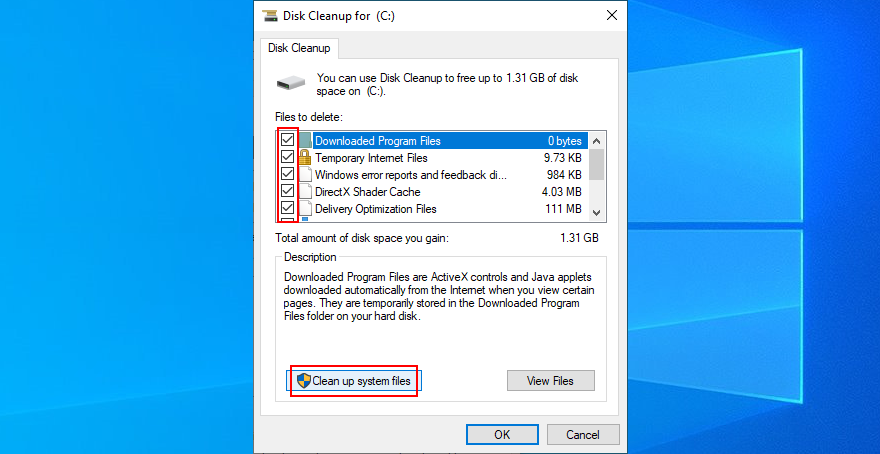
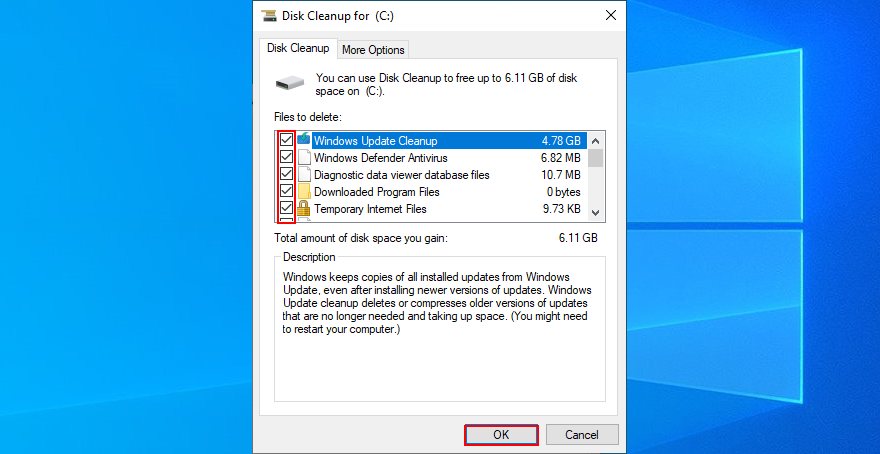
يحتوي مجلد appcache على معلومات حول ملفات التطبيق واللعبة. عادة ، لا ينبغي أن تتداخل مع مكونات Steam الأساسية.
ومع ذلك ، يمكنك حذفه لمنح عميل الألعاب تحديثًا قويًا. لا تقلق لأن Steam سيعيد تلقائيًا إنشاء مجلد appcache بكل ما يحتاجه.
C:\Program Files (x86)\Steam\. إذا قمت بتثبيت Steam في مكان آخر ، فقم بزيارة هذا الموقع بدلاً من ذلك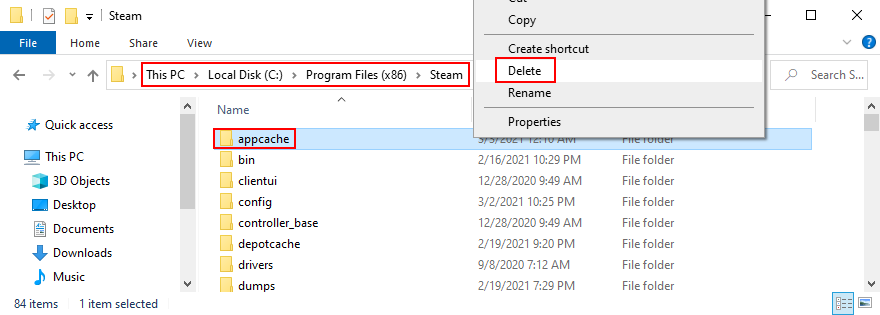
إذا كان تطبيق البرنامج لا يعمل بشكل طبيعي ، فقد يكون هذا هو سبب عدم فتح Steam على جهاز الكمبيوتر الخاص بك. يمكنك حل هذه المشكلة عن طريق إلغاء تثبيت Steam ثم تنزيل أحدث إصدار وتثبيته. لا تقلق لأن ألعابك ستبقى مثبتة على جهاز الكمبيوتر الخاص بك.
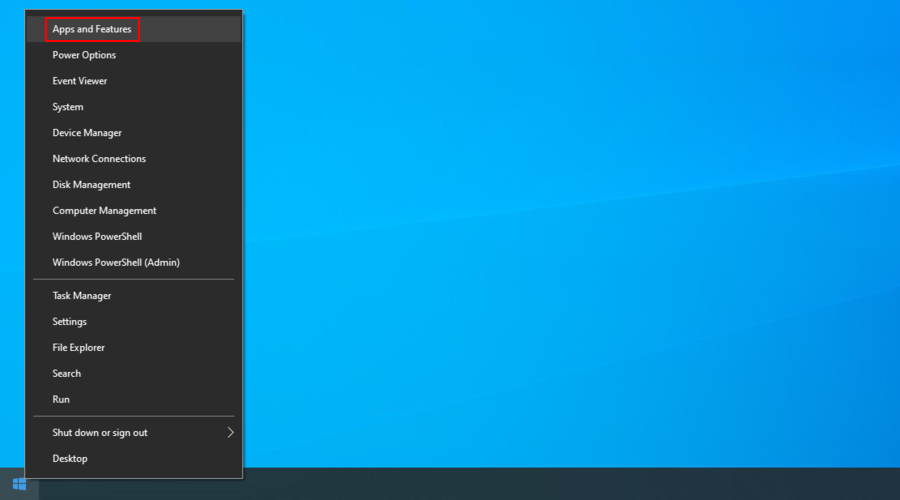
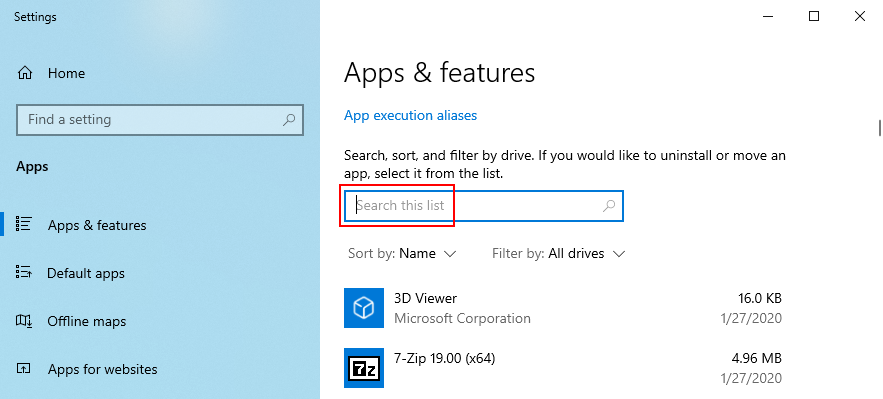
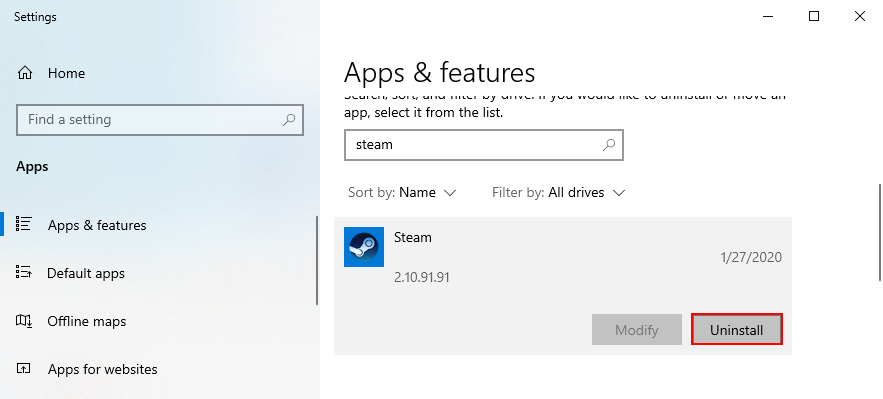
يمكنك تنزيل Steam من الموقع الرسمي ومتابعة عملية الإعداد مرة أخرى. كما أنه يضمن أنك ستقوم بتشغيل آخر التحديثات المتاحة.
إذا كان بإمكانك فتح عميل سطح المكتب Steam ولكن لا يمكنك تنزيل أو تشغيل أي ألعاب ، فجرّب ما يلي:
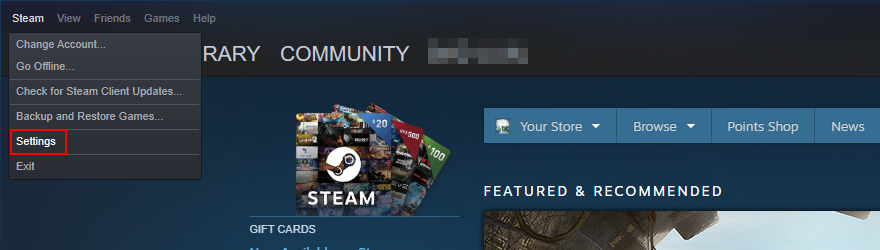
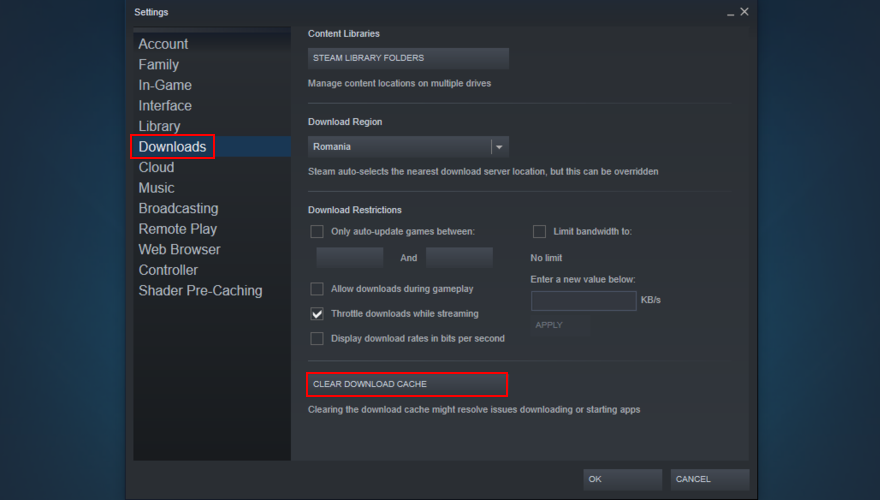
يمكن أن تتسبب الأجهزة الطرفية مثل محركات أقراص USB المحمولة وبطاقات الذاكرة والأقراص الصلبة الخارجية في حدوث مشكلات في وظائف التطبيق ، حتى في Steam.
حاول تحديد الوقت الذي بدأت فيه مواجهة مشكلات مع مشغل Steam. إذا قمت بتوصيل جهاز جديد بجهاز الكمبيوتر الخاص بك في نفس الوقت تقريبًا ، فقد يكون هذا الجهاز هو الجاني (أو ربما يكون لديك منافذ USB معيبة).
فقط افصل أي شيء لا تحتاجه ، وأعد تشغيل الكمبيوتر ، وحاول فتح تطبيق Steam. في حالة الأجهزة المطلوبة ، حاول توصيلها بمنافذ USB مختلفة.
حتى إذا لم يكن لديك اتصال إنترنت نشط ، فلا يزال بإمكانك تشغيل تطبيق Steam والتبديل إلى الوضع غير المتصل لتشغيل الألعاب. ومع ذلك ، قد تؤثر بعض إعدادات اتصال الشبكة على العميل بأكمله.
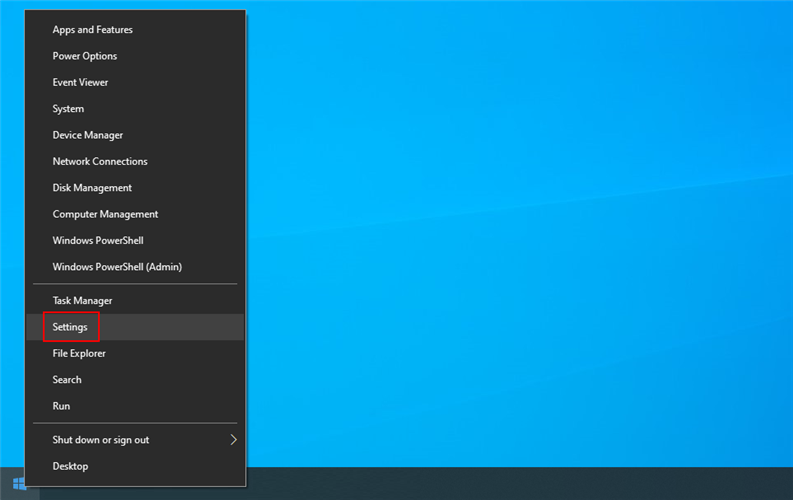
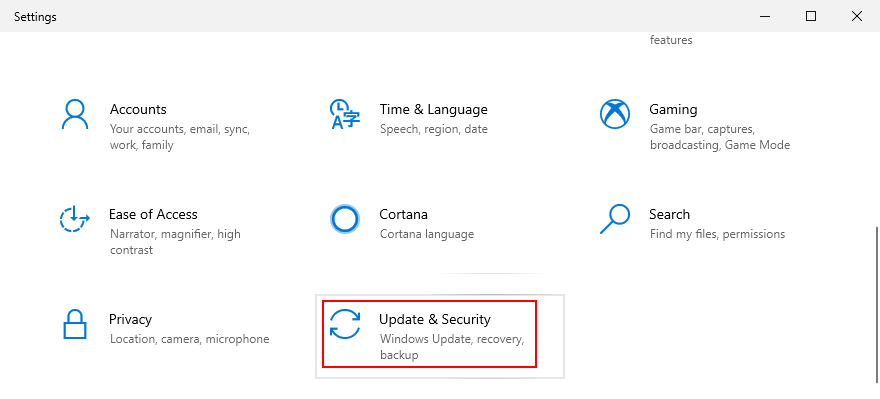
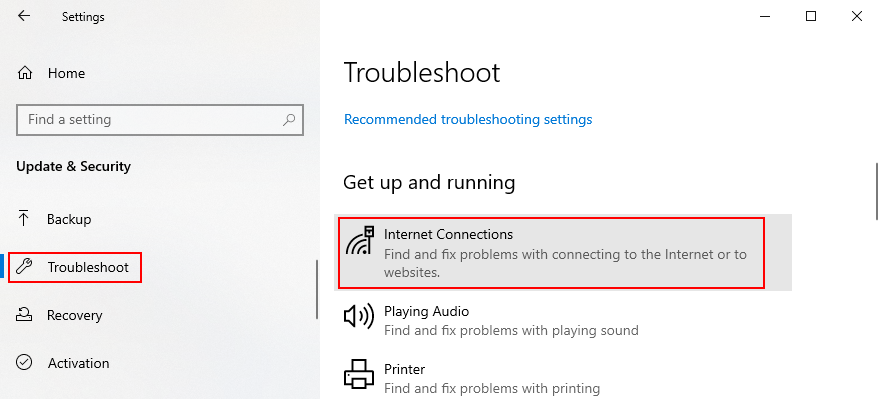
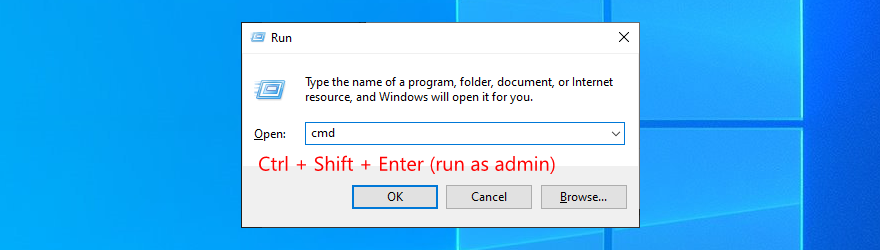
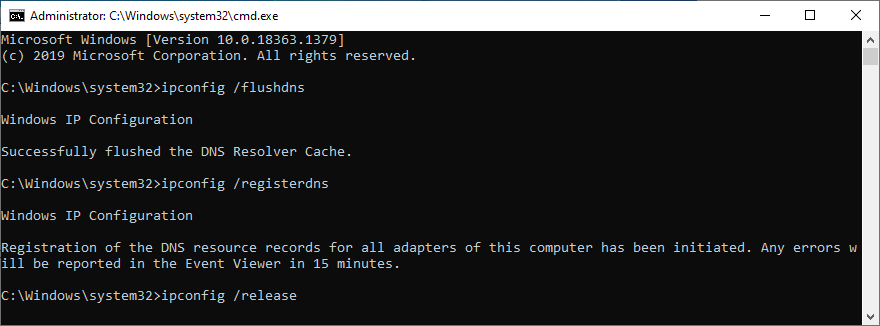
ipconfig /flushdnsipconfig /registerdnsipconfig /releaseipconfig /renewnetsh winsock resetإذا أجريت مؤخرًا تغييرات على إعدادات جدار الحماية ، فربما تكون قد عطلت عن طريق الخطأ الوصول إلى الإنترنت لـ Steam.
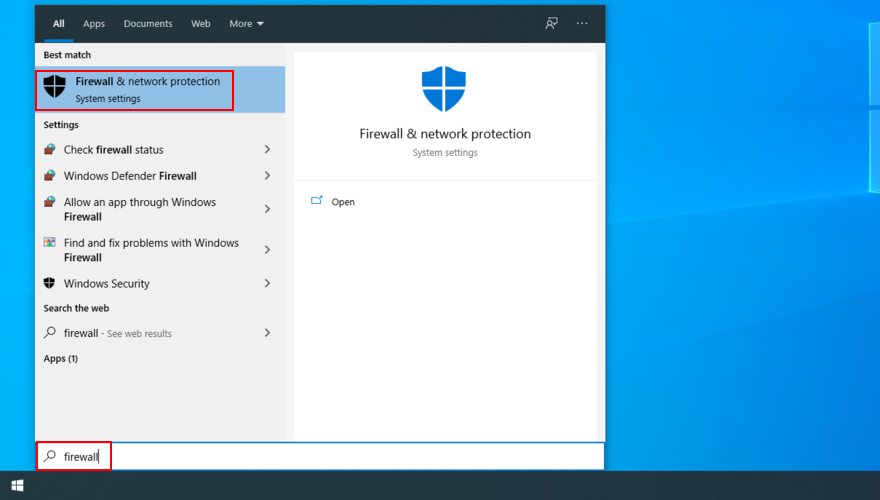
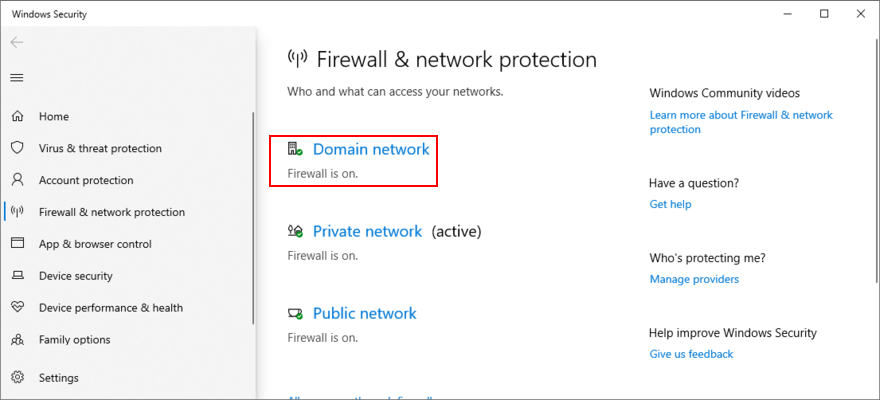
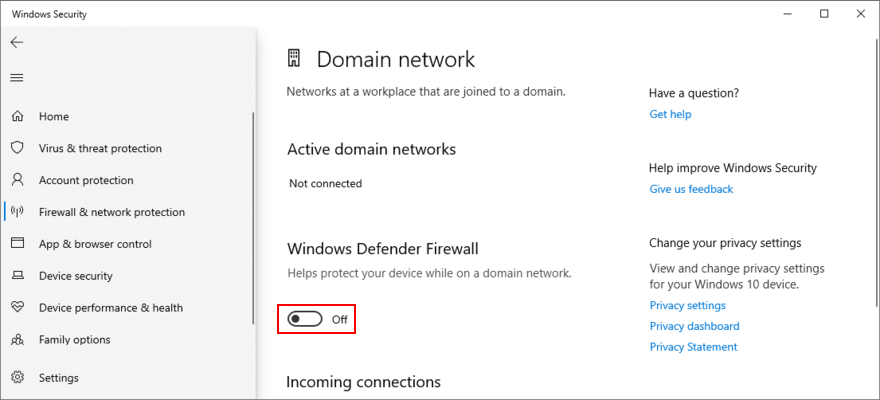
إذا كان كل شيء يعمل بشكل جيد ، فأنت تعلم بالتأكيد أنه خطأ جدار الحماية. ومع ذلك، فإنه أمر خطير للحفاظ على تعطيلها، لذلك نعود إلى جدار حماية وحماية الشبكة ، انقر فوق استعادة الإعدادات و نعم إذا تمت مطالبتك بواسطة UAC.
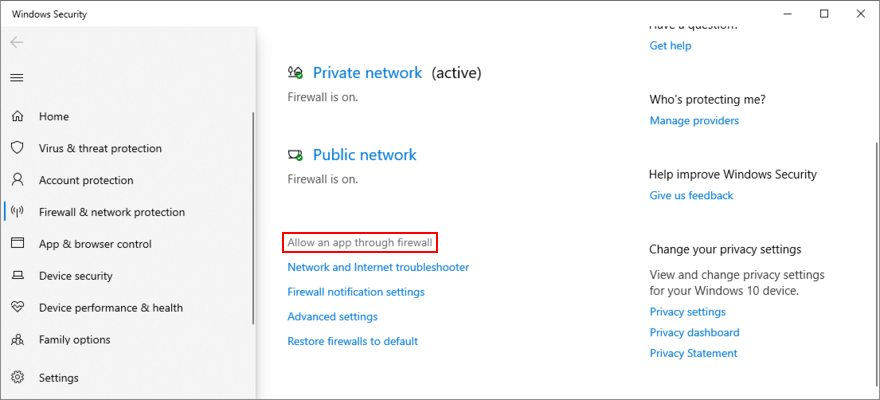
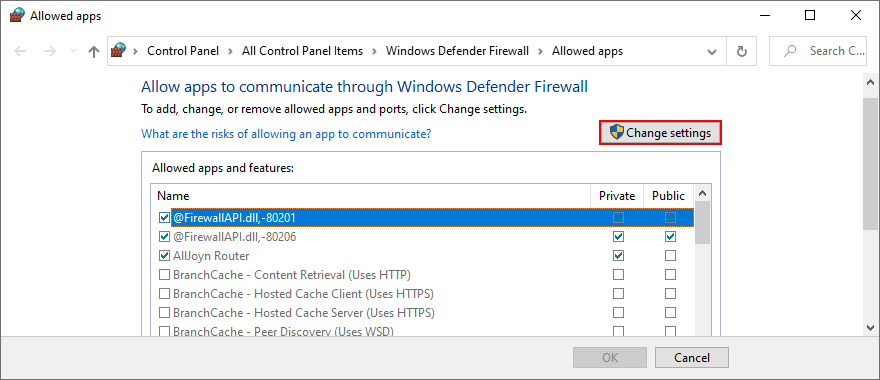
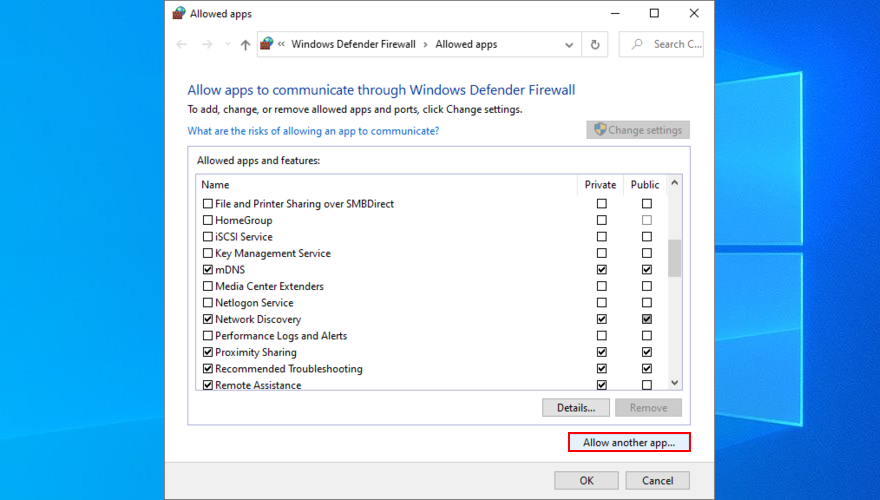
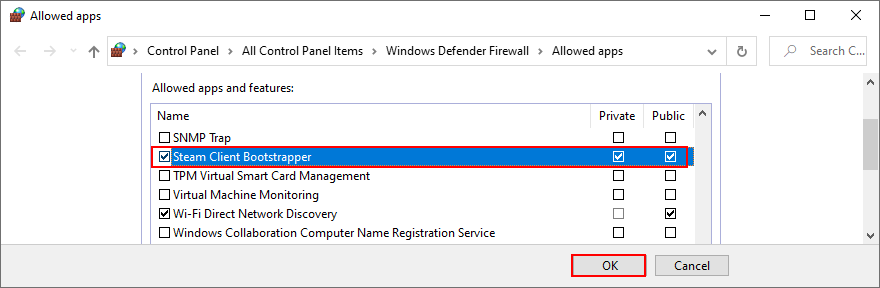
من الضروري إبقاء Windows محدثًا إلى أحدث إصدار. خلاف ذلك ، قد لا يتم تشغيل عميل Steam الخاص بك إذا كان نظام التشغيل الخاص بك قديمًا ولديه ميزات مفقودة.
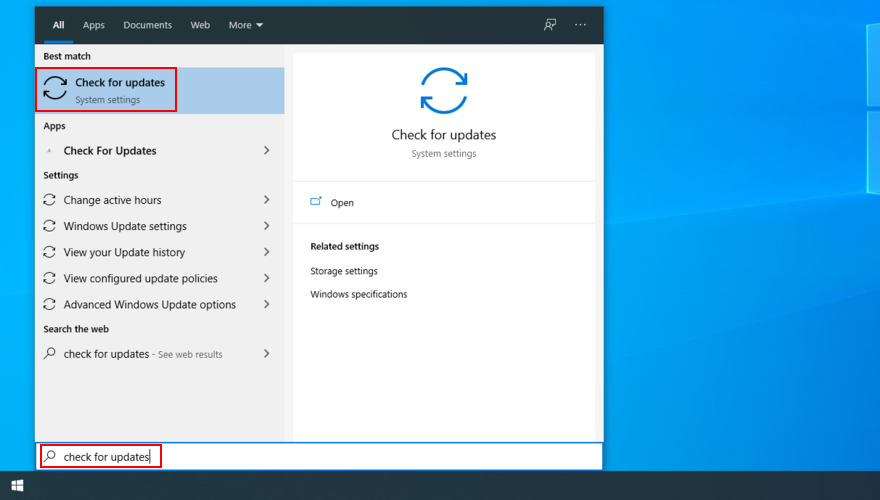
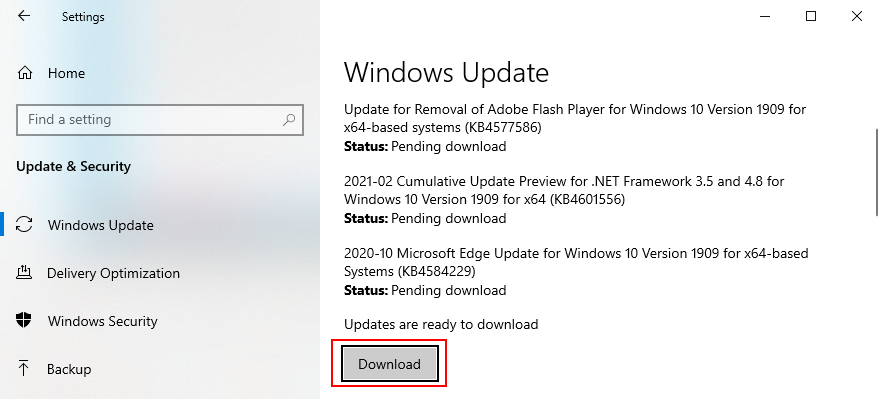
من ناحية أخرى ، إذا بدأت تواجه مشكلة مع Steam بعد تحديث Windows حديثًا ، فما عليك سوى إزالته من جهاز الكمبيوتر الخاص بك. من المعروف أن بعض تحديثات Windows سيئة التصميم ولها تأثير سلبي على جهاز الكمبيوتر الخاص بك.
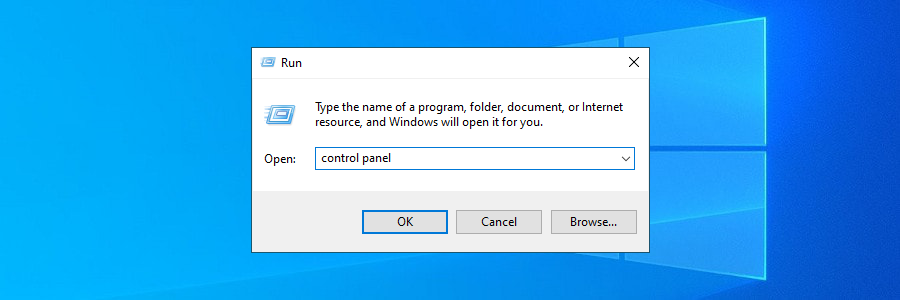
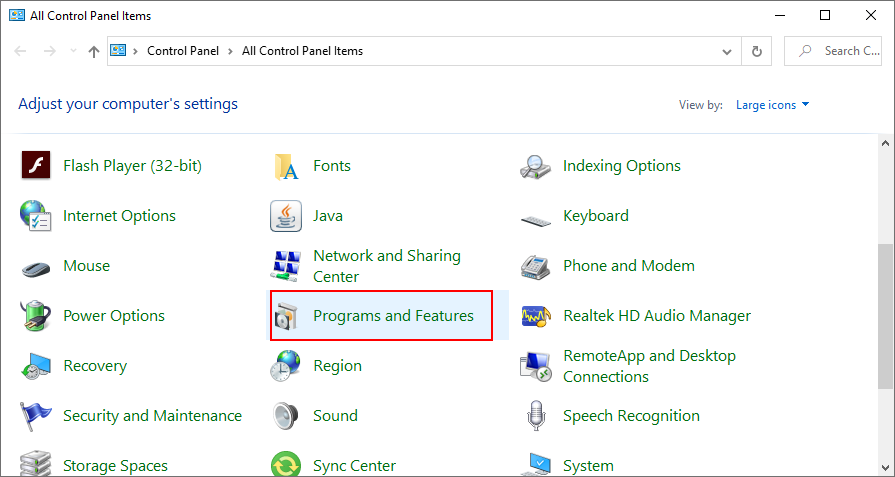
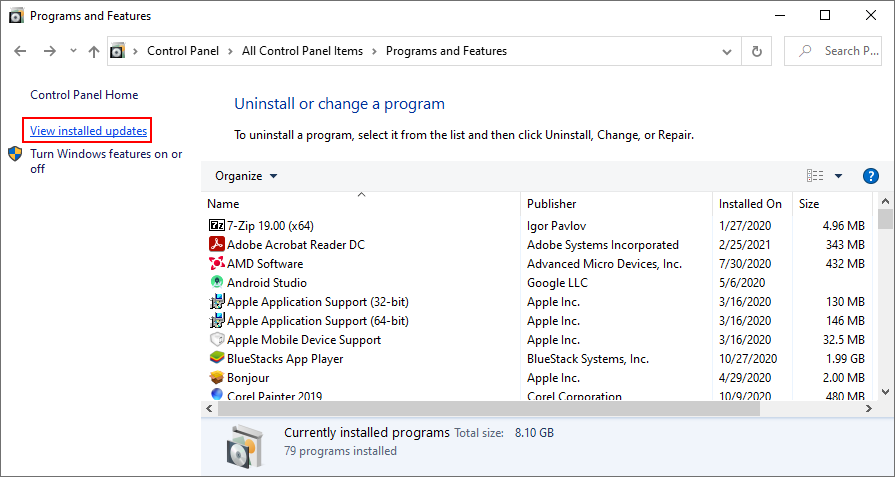
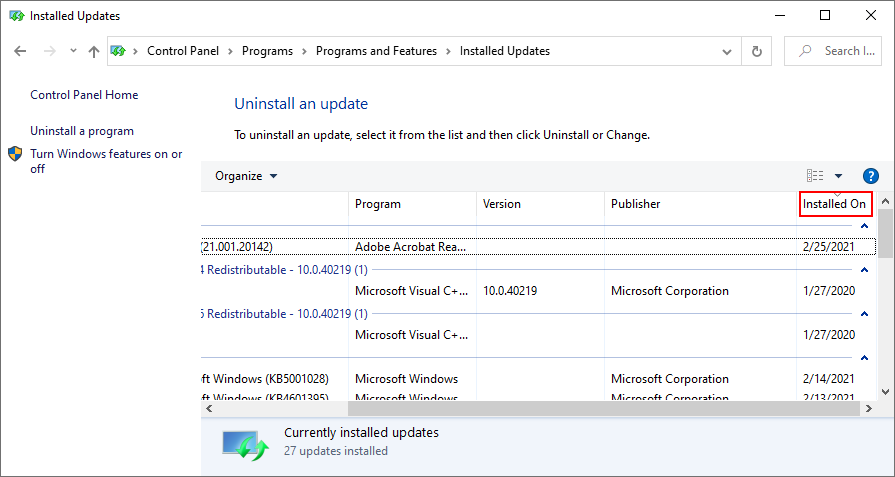
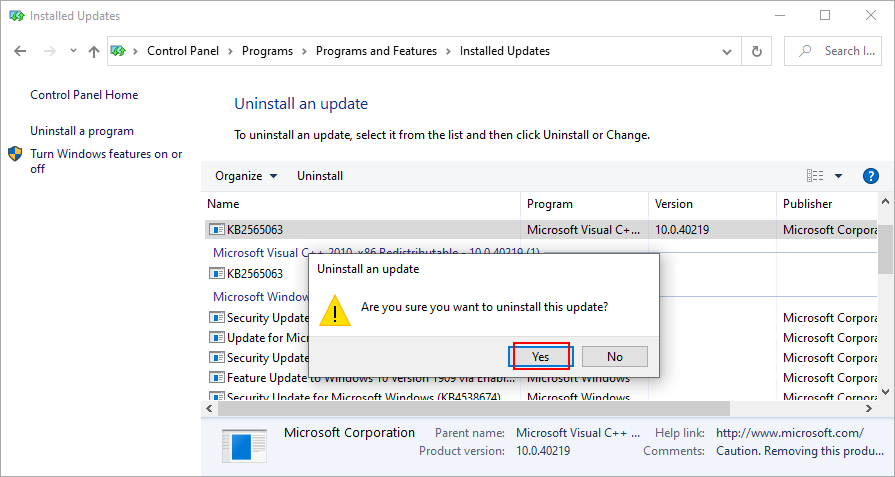
إنها مشكلة مشابهة لتحديثات Windows: إذا كانت برامج تشغيل جهازك قديمة وقديمة ، فمن المحتمل ألا يفتح Steam على جهاز الكمبيوتر الخاص بك. لحسن الحظ ، هذه ليست مشكلة في الأجهزة ، لذلك لا يتعين عليك إنفاق الأموال على المعدات الجديدة.
بدلاً من ذلك ، تأكد من تحديث جميع برامج تشغيل جهازك إلى أحدث إصدار. ركز على برامج تشغيل وحدة معالجة الرسومات والشبكة نظرًا لأن هذه ترتبط ارتباطًا مباشرًا بعميل سطح المكتب Steam.
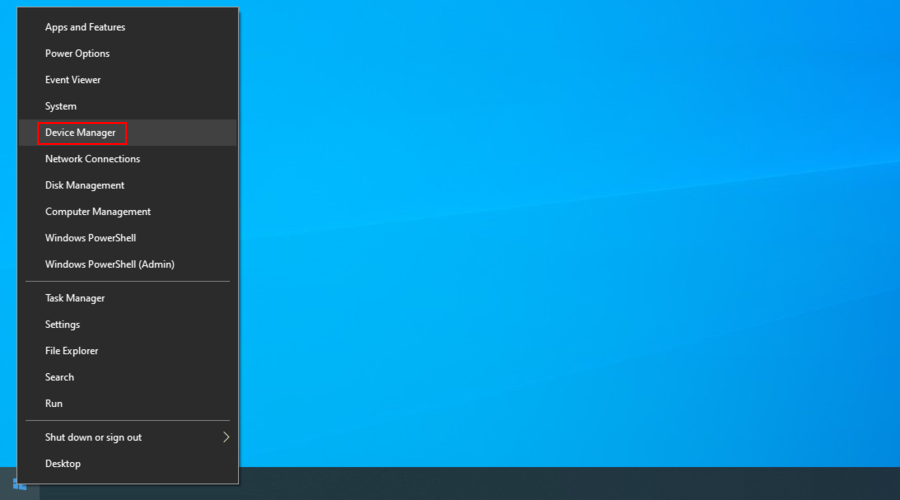
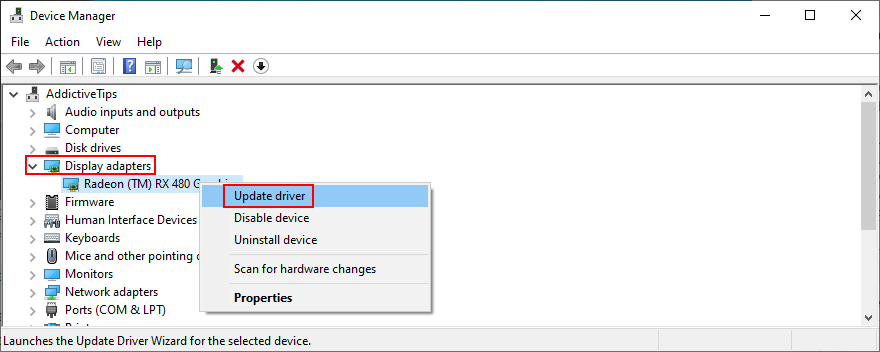
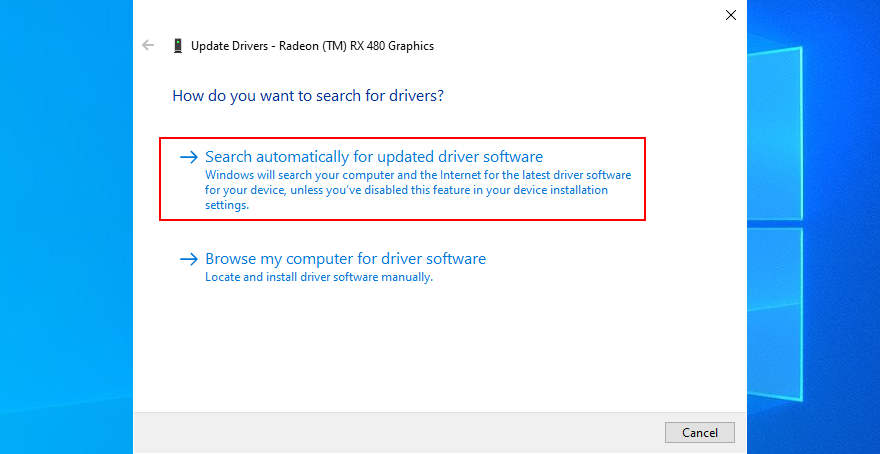
إذا قام Windows بإرجاع رسالة أفضل برامج التشغيل لجهازك مثبتة بالفعل ، فانقر فوق البحث عن برامج التشغيل المحدثة على Windows Update .
ومع ذلك ، إذا قمت بالفعل بتنزيل آخر تحديثات Windows ، فيمكنك تخطي هذا الجزء. من الممكن البحث يدويًا عن إصدارات برامج التشغيل الجديدة على الموقع الرسمي ، اعتمادًا على الشركة المصنعة.
ومع ذلك ، فإن هذا عمل محفوف بالمخاطر ، حيث قد تقوم عن طريق الخطأ بتثبيت برنامج تشغيل جهاز غير متوا��ق. بدوره ، من المحتمل أن يتسبب هذا في حدوث مشكلات في توافق Windows.
الخيار الأكثر أمانًا هو اللجوء إلى أداة تحديث برنامج التشغيل . يكتشف تلقائيًا برامج التشغيل الحالية والقديمة ، ويعثر على إصدارات أحدث على الإنترنت ، ثم يقوم بتنزيلها وتثبيتها بسرعة. عليك فقط إعادة تشغيل جهاز الكمبيوتر الخاص بك عندما ينتهي.
قد يتأثر Steam بالبرامج التي قمت بتثبيتها مؤخرًا على جهاز الكمبيوتر الخاص بك. لا يهم حقًا ما إذا كانت مشروعة أو مشبوهة لأن تعارض البرامج لا يمكن التنبؤ به وعادة لا يمكن تجنبه.
تتضمن الأمثلة CCleaner و Sandboxie و Process Hacker و Steam idlers وحاقن DLL وأدوات مكافحة الفيروسات المجانية وبعض متصفحات الويب وأي شيء يمكن أن يؤثر على ملفات ألعاب Steam و Steam.
حاول تحديد الوقت الذي لاحظت فيه عدم فتح Steam على جهاز الكمبيوتر الخاص بك بعد الآن. إذا قمت بتثبيت شيء لا يجب أن يكون لديك في ذلك الوقت ، فكل ما عليك فعله هو إزالة الطرف المذنب.
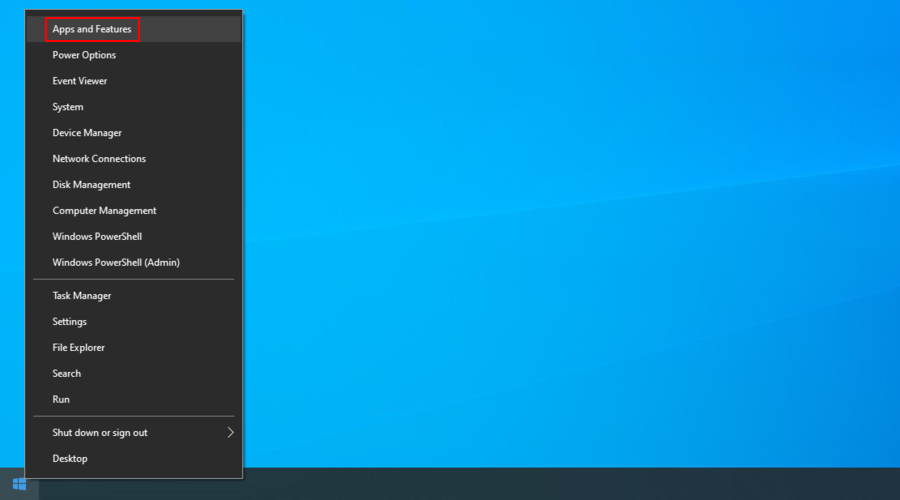
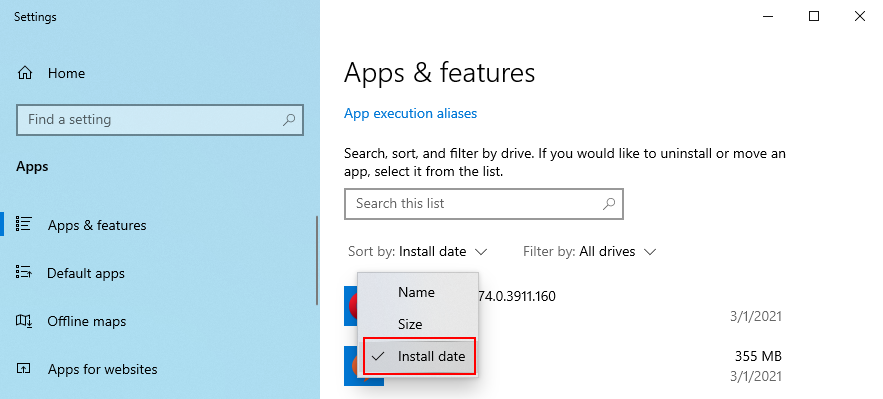
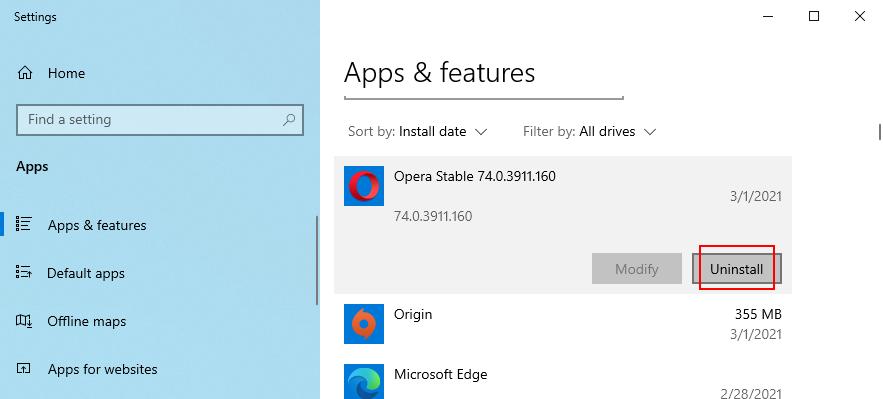
تقوم تطبيقات برمجية معينة بجمع التشخيصات لاستكشاف أي مشكلات قد تواجهها وإصلاحها ، بما في ذلك تاريخ النظام ووقته. وستيم واحد منهم.
على هذا النحو ، إذا كانت إعدادات التاريخ والوقت في Windows غير صحيحة ، فقد لا يتمكن Steam من التشغيل. لكن يمكنك إصلاح هذا بسهولة.
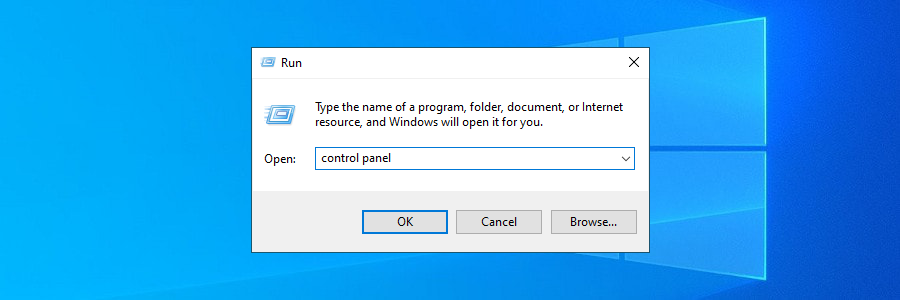
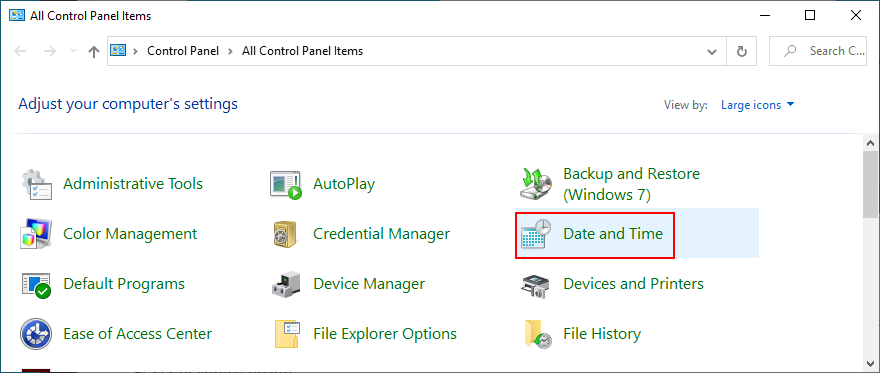
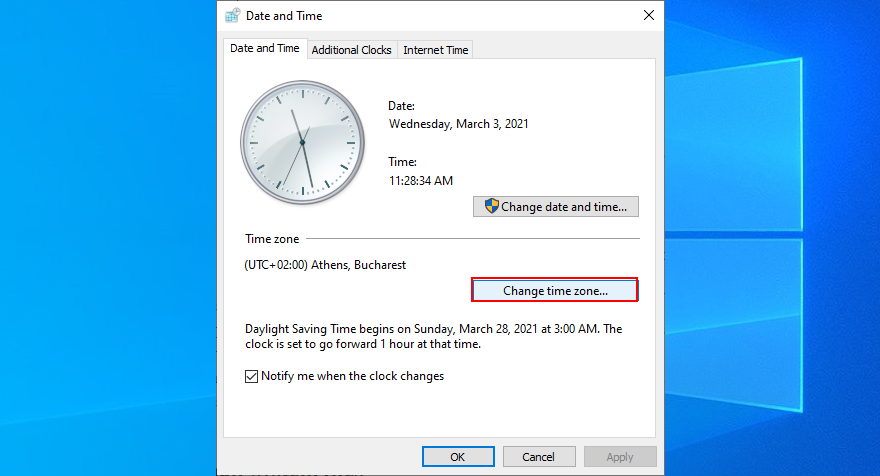
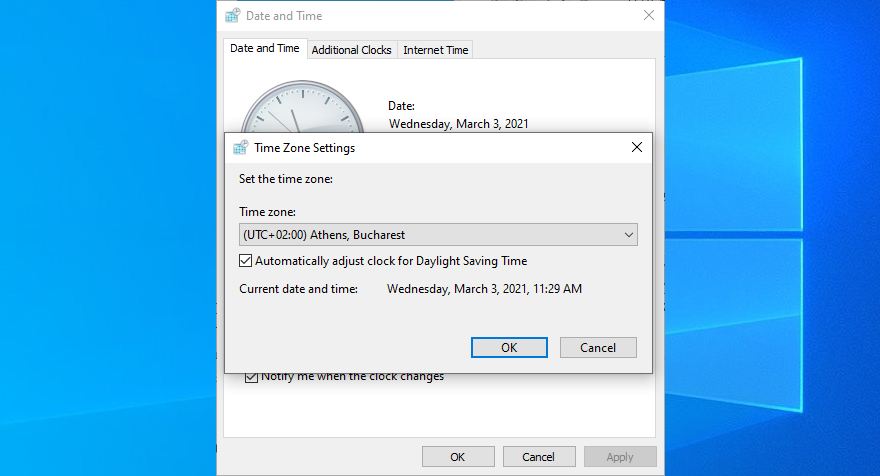
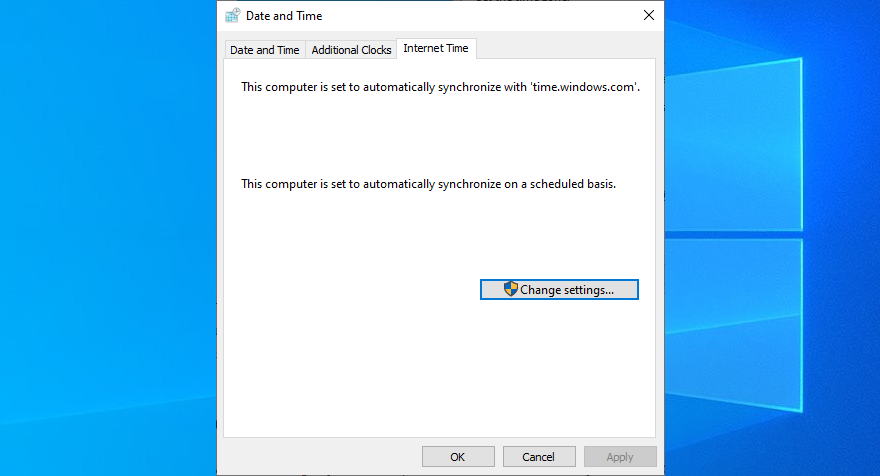
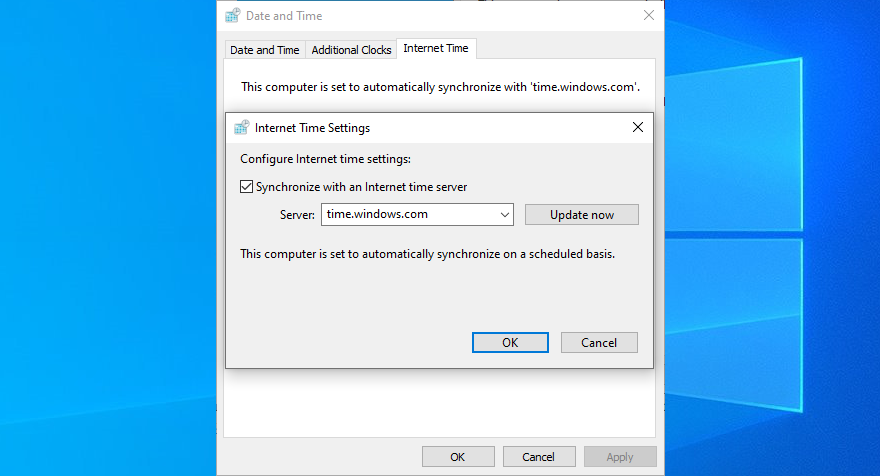
إذا كان لدى Windows ملفات نظام تالفة ، فقد يكون هذا هو سبب عدم تشغيل Steam.
ولكن يمكنك استكشاف هذه المشكلة وإصلاحها دون تثبيت أي برنامج تابع لجهة خارجية نظرًا لأن Windows لديه أداة مضمنة لهذا الغرض: مدقق ملفات النظام (SFC).
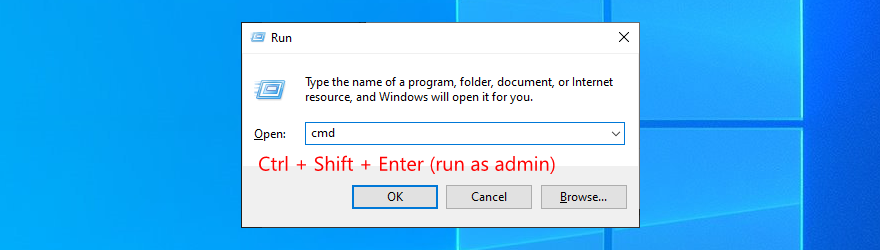
sfc /scannowواضغط على Enter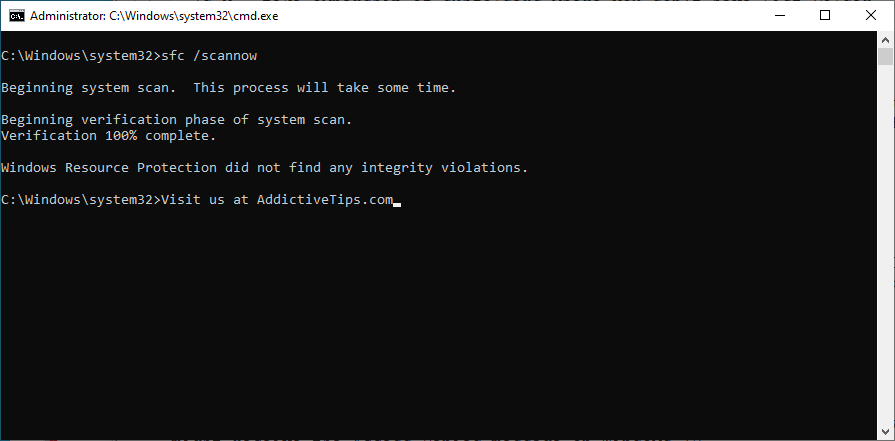
على الرغم من أن مرحلة التطوير التجريبي تمنحك الوصول إلى الميزات القادمة ، إلا أنها غير مستقرة وقد تتسبب في توقف Steam عن العمل بشكل صحيح وحتى إطلاقه. إذا انضممت إلى برنامج Steam التجريبي في الماضي ، فإليك ما عليك القيام به:
C:\Program Files (x86)\Steam\package. إذا قمت بتثبيت Steam في موقع آخر ، فأدخل هذا الموقع بدلاً من ذلك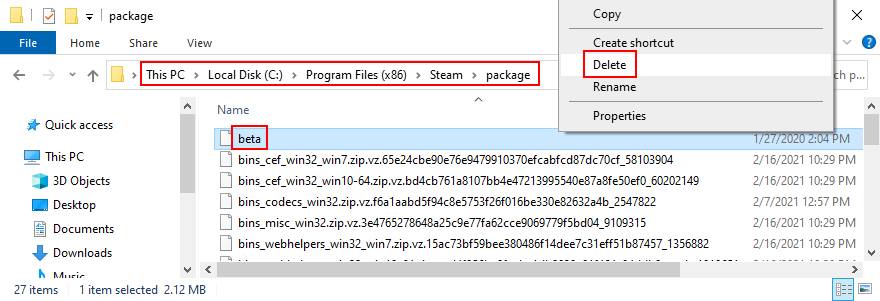
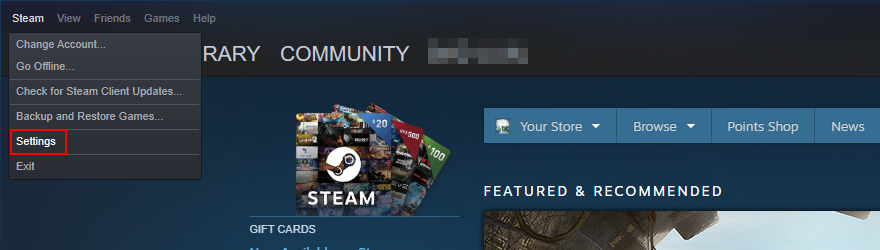
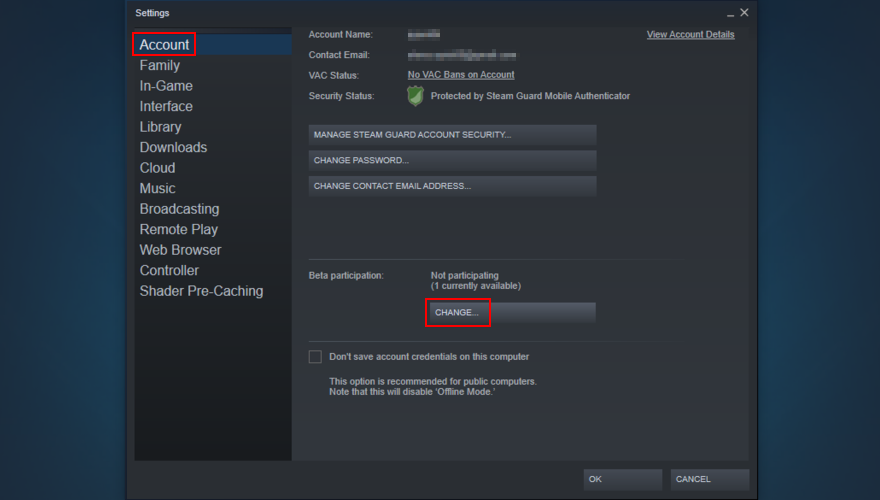
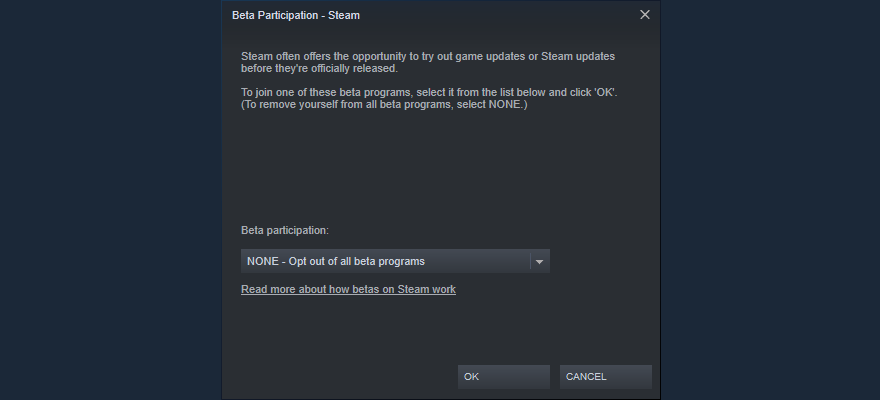
يمكنك إجراء تمهيد نظام نظيف لبدء تشغيل Windows باستخدام العمليات والخدمات وبرامج التشغيل الأساسية فقط مع استبعاد كل شيء آخر.
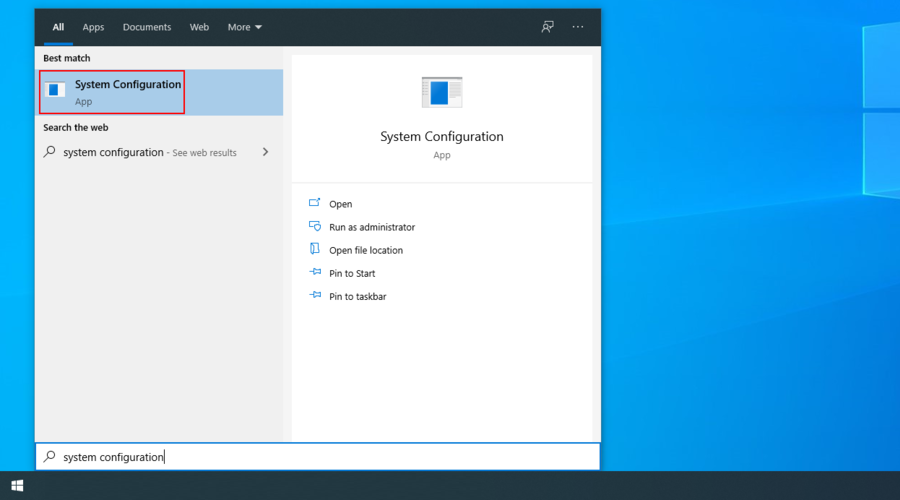
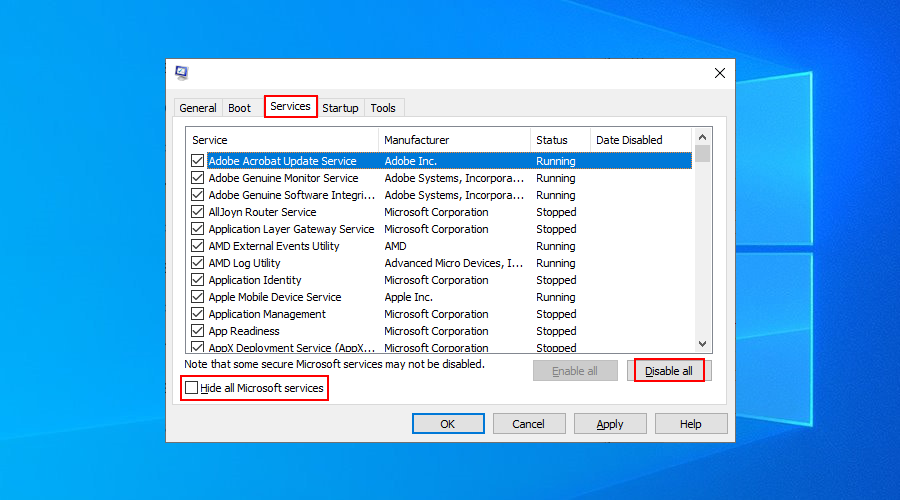
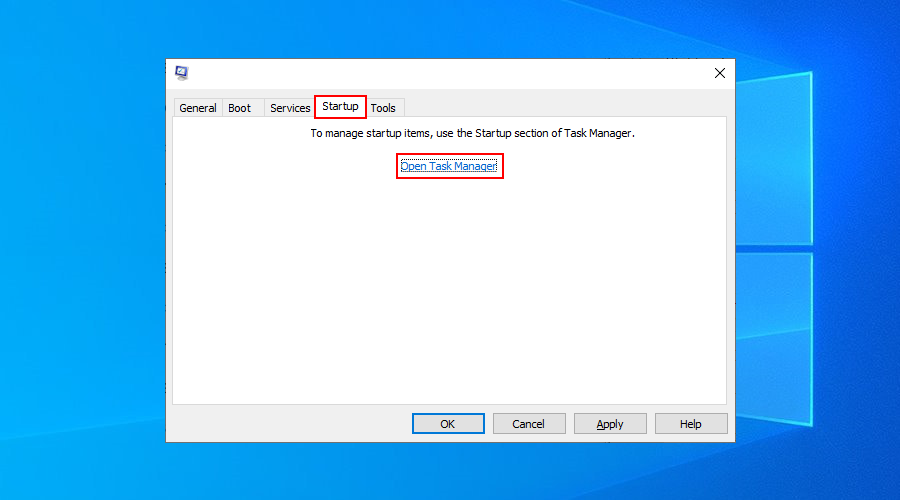
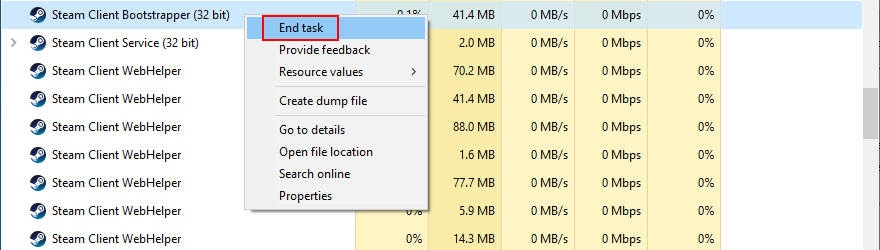
إذا قمت بإنشاء نقطة استعادة للنظام قبل بدء تشغيل Steam ، فيمكنك إعادة Windows إلى تلك الحالة.
قبل القيام بذلك ، على الرغم من ذلك ، يجب عمل نسخة احتياطية من أي ملفات أساسية على السحابة أو قرص خارجي لأنها لن تكون موجودة على جهاز الكمبيوتر الخاص بك. لا تنسَ الألعاب المحفوظة بلا إنترنت.
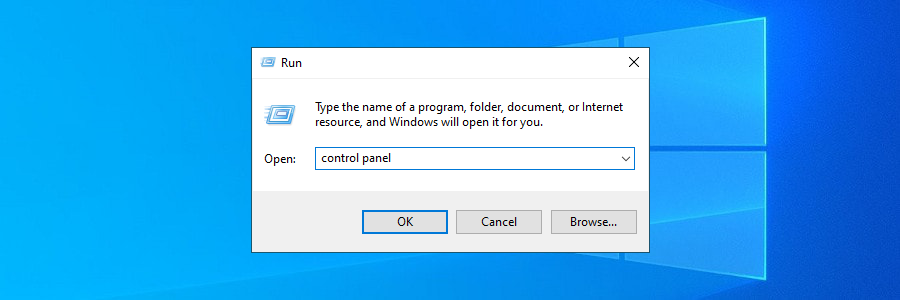
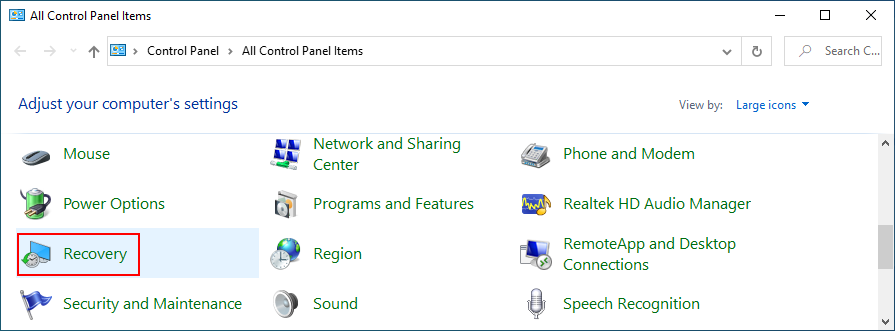
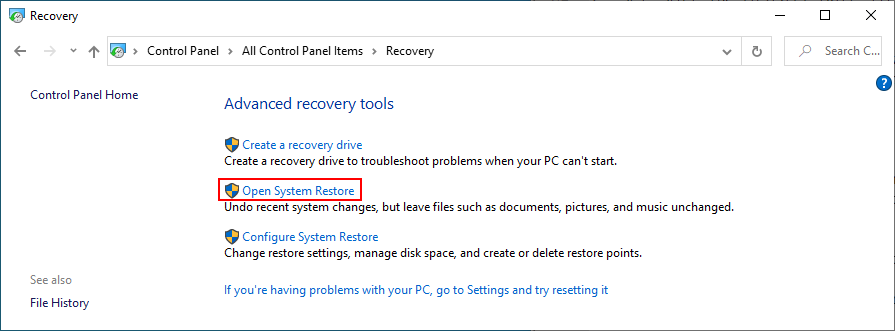
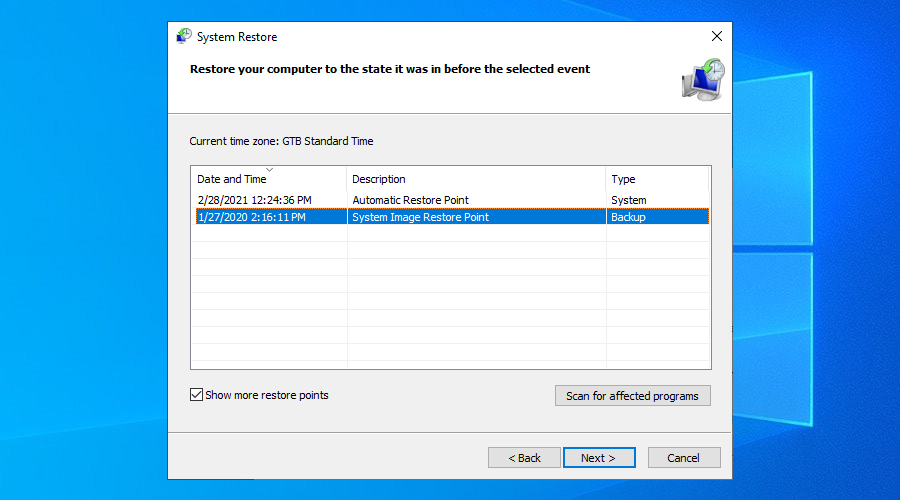
للتلخيص ، إذا لم يتم فتح Steam على جهاز الكمبيوتر الخاص بك ، فيمكنك محاولة إنهاء جميع عملياته من Task Manager ، وإصلاح خدمة Steam باستخدام أمر بسيط ، وتحرير مساحة القرص على القرص الثابت الخاص بك.
من الجيد أيضًا حذف مجلد Steam appcache وإعادة تثبيت Steam ومسح ذاكرة التخزين المؤقت لتنزيل Steam وإزالة أي أجهزة طرفية غير ضرورية.
إذا لم يفلح ذلك أيضًا ، فيمكنك إعادة تعيين اتصال الإنترنت الخاص بك ، وإضافة استثناء لـ Steam في جدار الحماية ، وتحديث Windows وبرامج التشغيل ، بالإضافة إلى إلغاء تثبيت أي برامج حديثة أو تحديثات Windows معيبة.
بالإضافة إلى ذلك ، يمكنك ضبط إعدادات الوقت والتاريخ ، وإصلاح ملفات النظام باستخدام SFC ، وحذف ملف Steam beta ، وتشغيل تمهيد نظيف ، واستخدام أداة استرداد Windows.
هل أدي أي من هذه الحلول الحيلة لك؟ اسمحوا لنا أن نعرف في قسم التعليقات أدناه.
قد تصبح إعادة تشغيل ويندوز 11 أمرًا ملحًا في أي وقت أثناء العمل. إليك 5 طرق مثالية للقيام بذلك دون عناء.
لا تقتصر تكلفة أجهزة الكمبيوتر اليوم على مئات الدولارات فحسب، بل إن إصلاحها مكلف للغاية. مع أنه يمكنك إصلاح معظم مشاكل الأجهزة،
تم إصدار Chrome 35 لأجهزة الكمبيوتر وأندرويد. التغييرات والميزات الجديدة المُقدمة لإصدار سطح المكتب مُخيبة للآمال للمستخدمين، ولكن المطورين...
Oxelon Media Converter هو محول ملفات وسائط محمول (صوت/فيديو). بخلاف المحولات الأخرى، يوفر تكاملاً مع المستكشف لتحويلات سريعة.
عندما يتعلق الأمر بحماية خصوصيتك على الإنترنت، ربما سمعتَ بمصطلحي "بروكسي" و"VPN" المُستخدمين. صُممت هذه الأدوات لإخفاء ما تفعله.
إذا كنت أحد هؤلاء المستخدمين الذين اختبروا الإصدار التجريبي من Windows 7، فستعرف أن إحدى الميزات الأكثر فائدة هي أنه يمكننا إعادة تنظيم علامات التبويب في
هل سئمت من استخدام بحث ويندوز للبحث عن الملفات على جهاز الكمبيوتر؟ لقد تطور بحث ويندوز بشكل كبير، لكنه يفتقر إلى بعض الميزات الجيدة. يعمل على
كيفية الحصول على تنبيهات وقت النوم بناءً على وقت استيقاظك
BurnAware هو تطبيق مجاني لحرق الأقراص، قادر على إنشاء وحرق أقراص صوتية مضغوطة، وأقراص فيديو DVD، وصور ISO. قمنا بمراجعته أولاً
لقد قمنا بتغطية قائمة طويلة من برامج عرض الصور، Pixelitor، Shotwell، NexusImage، Zoner Photo Studio، وما إلى ذلك، حيث يتمتع كل منها ببعض الميزات الفريدة







